ChemDraw增加化学结构中心的图文讲解
时间:2022-10-26 12:51
大家知道ChemDraw怎么增加化学结构中心呢?今天小编为大家带来了ChemDraw增加化学结构中心的图文讲解,我们一起去学习学习吧。
ChemDraw增加化学结构中心的图文讲解
我们首先打开 ChemDraw 软件,这里我首先画一个简单的苯环来给大家展示,大家肯定知道苯环是正六边形,所以它的中心肯定在中心。
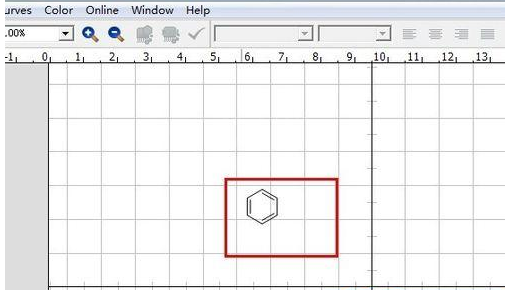
这里我们先选中苯环,点击选取工具栏中的矩形选择工具,然后双击苯环的任何部位即可选中。
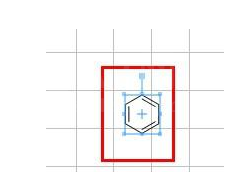
选中后,我们点击Structure---Add Multi Center Attachment即可。
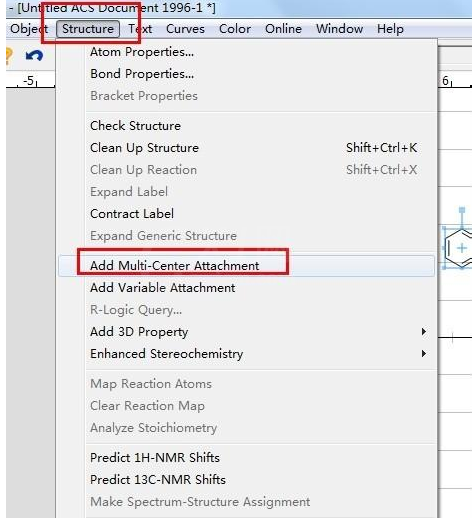
这时候我们发现苯环中心多一个星号,这个星号就是代表着苯环的中心。
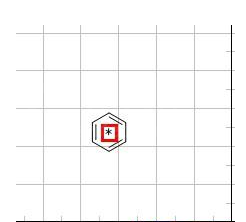
接下我们在来画一个复制的结构,我这里用罗丹明来做个示范,同样选中罗丹明,点击Structure---Add Multi Center Attachment这样我们就轻而易取的找到了罗丹明的中心了。
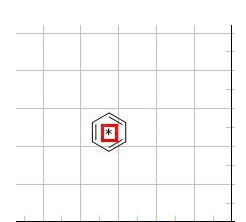
以上就是ChemDraw增加化学结构中心的图文讲解,你们是否都明白了呢?



























